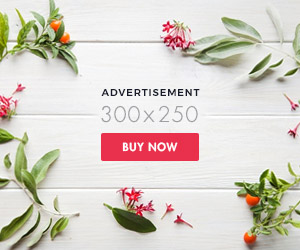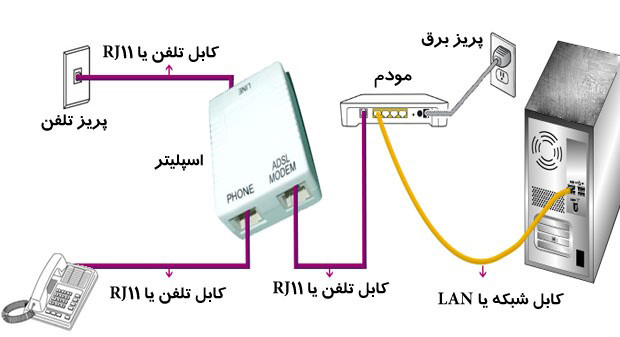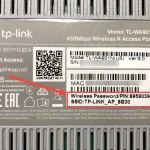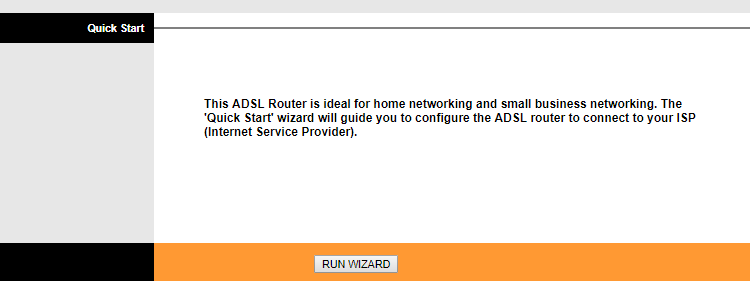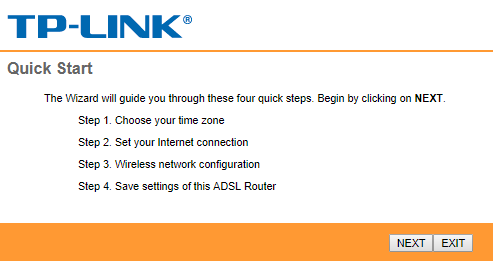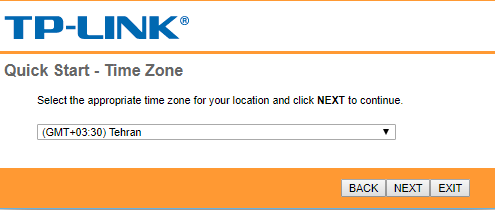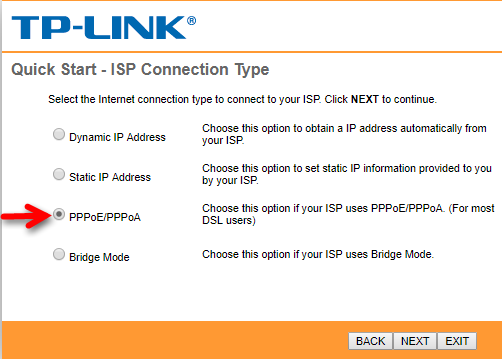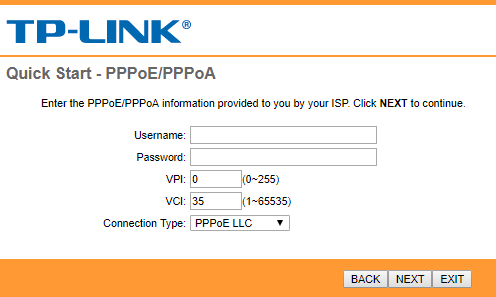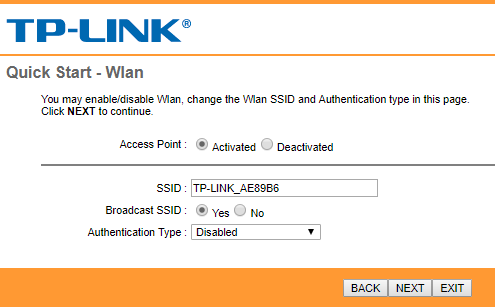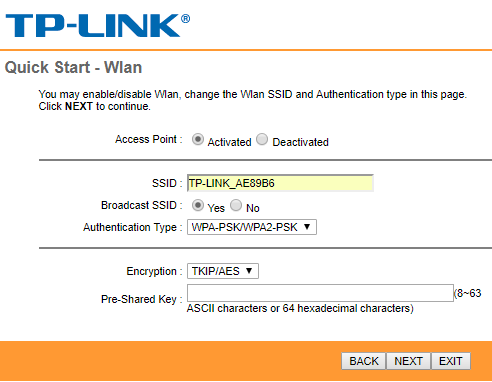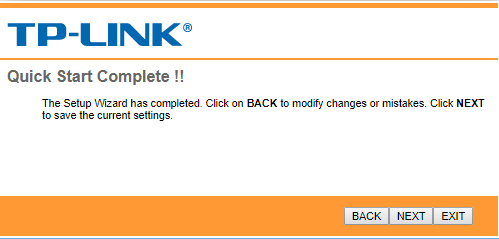سریعترین روش اتصال و راه اندازی مودم ADSL TP-link + گالری تصاویر
امروزه اینترنت یکی از نیازهای اساسی زندگی روزمره است و مودم ADSL TP-Link به دلیل کیفیت بالا، قیمت مناسب و سهولت در نصب مودم TP-Link، یکی از محبوبترین انتخابها برای اتصال اینترنت خانگی است.
این مقاله در سایت پارساژ به شما کمک میکند تا با سریعترین روش اتصال و راهاندازی مودم ADSL TP-Link آشنا شوید، تنظیمات Wi-Fi مودم را بهینه کنید و از شبکه خانگی پایدار و پرسرعت لذت ببرید. همچنین، با گالری تصاویر و راهنماییهای گامبهگام، فرآیند پیکربندی مودم را به سادهترین شکل ممکن توضیح میدهیم.
مودم ADSL TP-Link چیست و چرا محبوب است؟
مودم ADSL TP-Link یکی از بهترین گزینهها برای اتصال اینترنت خانگی است که از فناوری ADSL برای ارائه اینترنت پرسرعت استفاده میکند. این مودمها به دلیل سازگاری با زیرساختهای مخابراتی ایران، عملکرد قابل اعتماد و رابط کاربری ساده، بسیار محبوب هستند.
مودم وایرلس TP-Link، چه بهصورت مودم تک آنتن یا چند آنتن، امکان اتصال بیسیم و سیمی را فراهم میکند و برای شبکه خانگی مناسب است. ویژگیهایی مانند تنظیمات مودم ADSL ساده، کیفیت ساخت بالا و پشتیبانی از استانداردهای امنیتی پیشرفته، TP-Link را به انتخابی مطمئن تبدیل کرده است.
تفاوت مودم ADSL با مودم VDSL و فیبر نوری
| ویژگیها | مودم ADSL | مودم VDSL | فیبر نوری (Fiber) |
|---|---|---|---|
| سرعت دانلود | حداکثر 24 مگابیت بر ثانیه | تا 300 مگابیت بر ثانیه | چند صد مگابیت تا چند گیگابیت |
| سرعت آپلود | 1 تا 2 مگابیت | 30 تا 50 مگابیت | برابر با دانلود (بسیار بالا) |
| پایداری اتصال | متوسط (تأثیرپذیر از نویز خط) | بهتر از ADSL | بسیار پایدار (بدون نویز) |
| زیرساخت موردنیاز | سیم مسی تلفن | سیم مسی با کیفیت بالاتر | کابل فیبر نوری اختصاصی |
| محدودیت فاصله | زیاد (تا 5 کیلومتر) | کمتر (بهتر در فاصله کوتاه) | تقریباً بدون محدودیت فاصله |
| هزینه راهاندازی | پایین | متوسط | بالا |
| دسترسپذیری در ایران | گسترده | در حال توسعه | محدود به برخی مناطق |
| کاربرد مناسب | استفاده خانگی ساده | استریم، بازی آنلاین، کار اداری | کسبوکارها، دانلود/آپلود سنگین، گیمرها |
آمادهسازی قبل از نصب مودم TP-Link
قبل از نصب مودم TP-Link، آمادهسازی دقیق و کامل تجهیزات و محیط از اهمیت بالایی برخوردار است. این مرحله تضمین میکند که فرآیند اتصال و راهاندازی مودم ADSL TP-Link بهصورت روان و بدون مشکل انجام شود. در ادامه، جزئیات بررسی لوازم و کابلهای مورد نیاز برای نصب مودم TP-Link و نکات مهم قبل از اتصال مودم به خط تلفن و برق را شرح میدهیم:
بررسی لوازم و کابلهای مورد نیاز برای نصب مودم TP-Link
برای راهاندازی مودم TP-Link، باید مطمئن شوید که تمام تجهیزات لازم در دسترس هستند. این تجهیزات معمولاً در جعبه مودم ارائه میشوند، اما بررسی آنها ضروری است:
مودم ADSL TP-Link:
دستگاه اصلی میتواند مودم تک آنتن یا مودم چند آنتن باشد، بسته به مدل خریداریشده (مانند TP-Link TD-W8968) باید این موضوع را بررسی کنید.
آداپتور برق:
برای تأمین انرژی مودم باید دقت شود که ولتاژ ورودی آداپتور با برق شهری منطقه شما هماهنگ باشد. در ایران، ولتاژ شبکه برق ۲۲۰ ولت AC است، در حالی که بیشتر مودمها با آداپتور ۱۲ ولت DC کار میکنند.
بنابراین، آداپتور باید قابلیت تبدیل ولتاژ ۲۲۰ ولت متناوب به ۱۲ ولت مستقیم را داشته باشد. همچنین، بررسی جریان خروجی آداپتور (بر حسب آمپر) اهمیت دارد تا با نیاز مودم مطابقت داشته و از داغ شدن یا آسیب به دستگاه جلوگیری شود.
کابل تلفن (RJ11):
برای اتصال مودم به خط تلفن، استفاده از دو کابل RJ11 با طول حدود یک متر توصیه میشود. این کابلها باید کاملاً سالم، بدون پارگی یا خمیدگی شدید باشند تا افت سیگنال و نویز به حداقل برسد. کیفیت کابل و سلامت سوکتها نقش مهمی در پایداری ارتباط اینترنت و جلوگیری از قطعی یا کاهش سرعت دارد.
کابل شبکه (RJ45):
برای پیکربندی مودم، نیاز به یک کابل شبکه (LAN با کانکتور RJ45) دارید. این کابل مودم را به صورت سیمی به کامپیوتر یا لپتاپ متصل میکند و امکان دسترسی مستقیم و پایدار به صفحه تنظیمات مودم را فراهم میسازد.
نویزگیر (اسپلیتر):
نویزگیر (Splitter) وسیلهای کوچک و کاربردی است که دارای سه پورت مجزا با نامهای LINE، ADSL و PHONE میباشد. این دستگاه وظیفه دارد سیگنالهای تلفن و اینترنت را از یکدیگر تفکیک کند تا نویز ایجاد نشود و کیفیت ارتباط اینترنت حفظ گردد. استفاده از نویزگیر مانع از بروز مشکلاتی مانند خشخش در خط تلفن، کاهش سرعت یا قطعی مکرر اینترنت میشود.
دفترچه راهنما و CD نصب (اختیاری):
مودمها معمولاً همراه با اطلاعات پیشفرض دسترسی ارائه میشوند که روی برچسب دستگاه یا دفترچه راهنما درج شده است. این اطلاعات شامل:
- آدرس IP یا دامنه دسترسی برای ورود به صفحه تنظیمات (مانند 192.168.1.1 یا tplinkmodem.net)
- نام کاربری و رمز عبور پیشفرض (در اغلب مودمها admin / admin)
این اطلاعات برای پیکربندی اولیه مودم ضروری است و توصیه میشود پس از اولین ورود، رمز عبور تغییر یابد تا امنیت شبکه افزایش پیدا کند.
فیلترهای اضافی (در صورت نیاز):
در صورتی که در منزل چند دستگاه تلفن متصل به خط ثابت وجود داشته باشد، باید برای هر خط تلفن یک فیلتر یا اسپلیتر جداگانه استفاده شود. این کار باعث میشود نویز ناشی از استفاده همزمان تلفن و اینترنت حذف شده و کیفیت ارتباط اینترنتی بدون افت سرعت یا قطعی حفظ شود.

نکات مهم قبل از اتصال مودم به خط تلفن و برق
برای جلوگیری از مشکلات احتمالی و اطمینان از عملکرد بهینه مودم ADSL پرسرعت، این نکات را رعایت کنید:
تأیید فعال بودن سرویس ADSL:
با ارائهدهنده خدمات اینترنت (ISP) تماس بگیرید و مطمئن شوید که خط تلفن شما رانژه شده و سرویس ADSL فعال است.
بررسی کیفیت خط تلفن:
از سالم بودن پریز تلفن و کابلها مطمئن شوید. کابلهای قدیمی یا آسیبدیده میتوانند باعث کاهش سرعت یا قطعی شوند.
ریست مودم (در صورت استفاده قبلی):
اگر مودم دستدوم است یا قبلاً استفاده شده، دکمه ریست (معمولاً در پشت دستگاه) را به مدت 10 ثانیه فشار دهید تا به تنظیمات کارخانه بازگردد. ریست کردن مودم تنظیمات را به حالت اولیه بازمیگرداند و برای راهاندازی مجدد ضروری است.
انتخاب محل مناسب برای مودم:
برای عملکرد بهتر مودم، توصیه میشود آن را در مکانی مرتفع و با تهویه مناسب قرار دهید تا از داغ شدن بیش از حد جلوگیری شود. همچنین باید از قرار دادن مودم در نزدیکی دستگاههای الکترونیکی مانند مایکروویو، تلفن بیسیم یا بلندگو خودداری کرد، زیرا این وسایل میتوانند موجب تداخل سیگنال شوند.
در مدلهای بیسیم (Wireless) بهویژه مودمهای TP-Link، بهتر است مودم در مرکز خانه یا محل کار نصب شود تا پوشش Wi-Fi بهصورت یکنواخت و گستردهتری فراهم گردد.
بررسی پریز برق:
برای حفاظت از مودم، آن را به پریز برق پایدار و بدون نوسان متصل کنید. در صورت امکان، استفاده از محافظ برق (Surge Protector) توصیه میشود تا از آسیب ناشی از نوسانات برق و اتصال کوتاه جلوگیری شود.
آمادهسازی دستگاه برای تنظیمات:
یک کامپیوتر، لپتاپ یا گوشی هوشمند برای دسترسی به تنظیمات مودم ADSL آماده کنید. برای امنیت بیشتر، بهتر است تنظیمات اولیه را با اتصال کابل LAN انجام دهید تا از دسترسی غیرمجاز جلوگیری شود.
بررسی برچسب مودم:
اطلاعات پیشفرض مانند SSID، رمز Wi-Fi و آدرس IP را از برچسب زیر مودم یادداشت کنید. در مدلهای جدیدتر TP-Link، رمز Wi-Fi پیشفرض تصادفی است تا امنیت اولیه افزایش یابد.
گام به گام اتصال مودم ADSL TP-Link به اینترنت
برای اتصال و راهاندازی سریع مودم ADSL TP-Link و ایجاد یک شبکه خانگی پایدار، مراحل زیر را بهدقت دنبال کنید. این فرآیند شامل اتصال سختافزاری، دسترسی به پنل مدیریت و تنظیمات اولیه Wi-Fi و رمزگذاری شبکه خانگی است.
۱. اتصال سختافزاری مودم
اتصال آداپتور برق:
برای راهاندازی مودم، ابتدا آداپتور را به پورت Power دستگاه و سپس به پریز برق متصل کنید. پس از اتصال، چند لحظه صبر کنید تا چراغ پاور روی مودم روشن شود. معمولاً این چراغ به رنگ سبز یا سفید نمایش داده میشود که نشاندهندهی فعال بودن دستگاه است.
اتصال به خط تلفن با اسپلیتر:
برای اتصال مودم، ابتدا کابل تلفن (RJ11) را از پریز تلفن به پورت LINE روی اسپلیتر وصل کنید. سپس از پورت ADSL اسپلیتر، یک کابل دیگر به پورت DSL مودم متصل نمایید. در صورتی که از تلفن ثابت استفاده میکنید، کافی است گوشی تلفن را به پورت PHONE اسپلیتر وصل کنید.
اتصال به دستگاه برای پیکربندی:
برای انجام تنظیمات اولیه، میتوانید مودم را از طریق کابل شبکه (LAN / RJ45) به کامپیوتر متصل کنید یا از طریق اتصال بیسیم (Wi-Fi) وارد شوید. در صورت استفاده از وایرلس، نام شبکه پیشفرض (SSID) و رمز عبور آن روی برچسب زیر مودم درج شده است. با این حال، برای افزایش امنیت و جلوگیری از بروز خطا، بهتر است مراحل اولیه تنظیمات را با کابل شبکه انجام دهید.
۲. دسترسی به پنل مدیریت مودم
برای ورود به صفحه تنظیمات مودم، ابتدا مرورگر اینترنتی (ترجیحاً Chrome یا Firefox) را باز کرده و در نوار آدرس، یکی از مقادیر 192.168.1.1 یا tplinkmodem.net را وارد کنید. سپس در صفحه ورود، نام کاربری و رمز عبور پیشفرض را وارد نمایید که معمولاً هر دو گزینه admin هستند. در صورتی که رمز تغییر کرده باشد یا مودم قبلاً ریست شده باشد، میتوانید اطلاعات ورود را از برچسب درجشده روی مودم پیدا کنید.
Warning: Undefined array key 0 in /home3/btnsuhlp/public_html/mag/wp-content/themes/publisher/views/general/shortcodes/bs-image-gallery-1.php on line 68
۳. تنظیمات اولیه و راهاندازی اینترنت
اجرای ویزارد راهاندازی سریع:
پس از ورود به صفحه تنظیمات مودم، به بخش Quick Start یا Run Wizard بروید و روی گزینه Next کلیک کنید. در مرحله بعد، منطقه زمانی (Time Zone) را انتخاب کرده و آن را روی (GMT+03:30) Tehran قرار دهید تا ساعت و تاریخ دستگاه بهدرستی با موقعیت مکانی شما هماهنگ شود.
انتخاب نوع اتصال:
در ادامه مراحل تنظیمات، گزینه PPPoE/PPPoA را انتخاب کنید که رایجترین نوع اتصال اینترنت در ایران به شمار میرود. سپس مقادیر VPI و VCI را وارد نمایید؛ این مقادیر معمولاً در ایران 0/35 یا 0/33 هستند، اما لازم است مقادیر دقیق را از شرکت ارائهدهنده اینترنت (ISP) دریافت کنید.
وارد کردن اطلاعات ISP:
در مرحله بعد، نام کاربری و رمز عبوری را که توسط ISP به شما ارائه شده است وارد کنید. این اطلاعات برای برقراری اتصال اینترنت لازم و ضروری هستند. در صورتی که این مقادیر را در اختیار ندارید یا آنها را فراموش کردهاید، میتوانید با پشتیبانی شرکت ارائهدهنده اینترنت خود تماس بگیرید (برای مثال، در مخابرات با شماره 2020) و اطلاعات مورد نیاز را دریافت نمایید.
ذخیره و تست اتصال:
در پایان، تنظیمات انجامشده را ذخیره کنید و چند لحظه منتظر بمانید تا مودم بهطور خودکار ریاستارت شود. پس از روشن شدن دوباره دستگاه، چراغ Internet روی مودم باید فعال گردد که نشاندهنده برقراری موفق اتصال اینترنت خانگی است.
۴. تنظیمات اولیه Wi-Fi و رمزگذاری شبکه خانگی
تنظیم SSID:
در بخش Wireless، نامی منحصربهفرد برای شبکه خانگی خود (SSID) انتخاب کنید.
از نامهایی که مدل مودم را نشان میدهند (مانند TP-Link_XXXX) خودداری کنید، زیرا ممکن است هدف هکرها قرار گیرد.
تنظیم رمز عبور Wi-Fi:
فعالسازی Wi-Fi:
گزینه Access Point را روی Activated تنظیم کنید.
برای امنیت بیشتر، گزینه Broadcast SSID را روی No قرار دهید تا شبکه مخفی شود. این کار امنیت را افزایش میدهد، اگرچه هکرهای حرفهای ممکن است همچنان شبکه را پیدا کنند.
ذخیره تنظیمات:
- روی Save کلیک کنید و منتظر ریاستارت مودم باشید.
- اگر SSID مخفی است، برای اتصال به شبکه باید نام و رمز را بهصورت دستی در دستگاه وارد کنید.
۵. اتصال اینترنت و تست سرعت
به شبکه Wi-Fi یا از طریق کابل LAN به مودم متصل شوید.
یک وبسایت (مانند google.com) باز کنید تا اتصال را بررسی کنید.
برای تست سرعت، از وبسایتهایی مانند Speedtest.net یا Fast.com استفاده کنید. سرعت باید با پلن خریداریشده از ISP مطابقت داشته باشد.

مشکلات رایج هنگام نصب مودم TP-Link
هنگام نصب مودم TP-Link یا راهاندازی مودم TP-Link، ممکن است با مشکلات متداول هنگام راهاندازی مودم TP-Link مواجه شوید. در ادامه، این مشکلات و راهکارهای سریع برای رفع قطعی یا عدم اتصال را بهصورت جامع بررسی میکنیم:
1. عدم دسترسی به پنل مدیریت (192.168.1.1 یا tplinkmodem.net):
علت: دستگاه به مودم متصل نیست، آدرس IP اشتباه است یا مرورگر مشکل دارد.
راهکارهای پیشنهادی:
- بررسی کنید که دستگاه از طریق کابل LAN یا Wi-Fi به مودم متصل است.
- آدرس IP مودم را از برچسب زیر دستگاه تأیید کنید.
- فایروال یا VPN را موقتاً غیرفعال کنید، زیرا ممکن است دسترسی را مسدود کنند.
- کش مرورگر را پاک کنید یا از مرورگر دیگری (مانند Edge یا Firefox) استفاده کنید.
- مودم را ریست کنید و دوباره امتحان کنید.
2. چراغ اینترنت روشن نمیشود:
علت: مشکل در اتصال خط تلفن، تنظیمات نادرست یا عدم رانژه بودن خط.
راهکار پیشنهادی:
- اتصال کابل تلفن و اسپلیتر را بررسی کنید.
- مطمئن شوید که خط تلفن رانژه شده است (با ISP تماس بگیرید، مثلاً مخابرات: 2020).
- تنظیمات VPI/VCI و PPPoE را دوباره بررسی کنید.
- مودم را به پریز تلفن دیگری متصل کنید تا مشکل خط شناسایی شود.
3. سرعت پایین یا قطعی مکرر اینترنت:
علت: نویز خط، تداخل سیگنال یا تنظیمات نادرست.
راهکار پیشنهادی:
- اسپلیتر را بررسی کنید و از سالم بودن آن مطمئن شوید.
- مودم را به پریز اصلی تلفن متصل کنید و از کابلهای اضافی اجتناب کنید.
- محل مودم را تغییر دهید تا از تداخل با دستگاههای دیگر (مانند مایکروویو) جلوگیری شود.
- با ISP تماس بگیرید تا کیفیت خط بررسی شود.
- کانال Wi-Fi را در تنظیمات مودم تغییر دهید (کانالهای 1، 6 یا 11 معمولاً خلوتتر هستند).
4.عدم اتصال دستگاهها به Wi-Fi:
علت: رمز اشتباه، SSID مخفی یا مشکل در تنظیمات Wi-Fi.
راهکار پیشنهادی:
- رمز Wi-Fi را دوباره بررسی کنید.
- اگر SSID مخفی است، آن را بهصورت دستی در دستگاه وارد کنید.
- تنظیمات Wi-Fi را در پنل مدیریت بررسی کنید و مطمئن شوید که Enable Wireless فعال است.
- دستگاه را به مودم نزدیکتر کنید یا از مودم چند آنتن برای پوشش بهتر استفاده کنید.
- تنظیمات MAC Address Filter را بررسی کنید؛ اگر فعال است، آدرس MAC دستگاه را اضافه کنید.
5. چراغ DSL خاموش یا چشمکزن است:
علت: مشکل در خط تلفن یا اتصالات.
راهکار پیشنهادی:
- کابل تلفن و اسپلیتر را بررسی کنید.
- از پریز تلفن دیگری استفاده کنید.
- با ISP تماس بگیرید تا خط بررسی شود.
6. پیغام “اتصال اینترنت ندارید” با وجود روشن بودن چراغها:
علت: مشکل در تنظیمات ISP یا اتمام سرویس اینترنت.
راهکار پیشنهادی:
- وارد پنل ISP (مانند سایت مخابرات) شوید و وضعیت سرویس را بررسی کنید.
- با پشتیبانی ISP تماس بگیرید تا مشکل بررسی شود.
- تنظیمات PPPoE و نام کاربری/رمز عبور را دوباره وارد کنید.
نکات تکمیلی و توصیههای نصب ADSL TP-Link
برای بهینهسازی مودم ADSL TP-Link و اطمینان از عملکرد پایدار و امن شبکه خانگی، نکات زیر را در نظر بگیرید:
1. افزایش امنیت مودم TP-Link و شبکه خانگی
امنیت شبکه خانگی یکی از مهمترین جنبههای استفاده از مودم وایرلس TP-Link است. این اقدامات را انجام دهید:
تغییر رمز پیشفرض پنل مدیریت:
رمز پیشفرض admin/admin را به رمزی قوی تغییر دهید.
از ترکیبی از حروف، اعداد و نمادها استفاده کنید و آن را در جایی امن ذخیره کنید.
غیرفعال کردن WPS:
قابلیت WPS (Wi-Fi Protected Setup) میتواند امنیت را کاهش دهد. در بخش Interface Setup > Wireless، گزینه Use WPS را روی No قرار دهید و تنظیمات را ذخیره کنید .
اگر مودم دکمه فیزیکی WPS دارد، آن را غیرفعال کنید.
مخفی کردن SSID:
در تنظیمات Wi-Fi، گزینه Broadcast SSID را روی No قرار دهید تا شبکه شما برای دیگران قابل مشاهده نباشد
برای اتصال، باید SSID را بهصورت دستی در دستگاهها وارد کنید.
فیلتر MAC آدرس:
در بخش Wireless MAC Filtering، آدرس MAC دستگاههای مجاز را اضافه کنید تا فقط آنها بتوانند به شبکه متصل شوند .
بهروزرسانی رمز Wi-Fi بهصورت دورهای:
هر چند ماه یکبار رمز Wi-Fi را تغییر دهید تا از دسترسی غیرمجاز جلوگیری شود.
فعالسازی فایروال مودم:
در بخش Security یا Firewall، فایروال مودم را فعال کنید تا از حملات خارجی محافظت شود.
استفاده از رمزنگاری پیشرفته:
همیشه از WPA2-PSK با رمزنگاری AES استفاده کنید، زیرا امنترین گزینه برای مودمهای TP-Link است.
2. بهترین تنظیمات برای سرعت و پایداری اینترنت
برای به حداکثر رساندن عملکرد مودم ADSL پرسرعت، این تنظیمات را اعمال کنید:
بهروزرسانی فریمور مودم:
- به وبسایت رسمی TP-Link بروید و آخرین نسخه فریمور را برای مدل مودم خود (مانند TD-W8968) دانلود کنید.
- در بخش System Tools > Firmware Upgrade، فایل را آپلود کرده و مودم را بهروز کنید.
توجه: هنگام بهروزرسانی، مودم را خاموش نکنید.
تنظیم قدرت سیگنال (Transmit Power):
در بخش Wireless، قدرت سیگنال را روی High تنظیم کنید تا پوشش بهتری داشته باشید، بهویژه برای مودم چند آنتن.
انتخاب کانال بهینه Wi-Fi:
- در بخش Wireless Settings، کانالهای 1، 6 یا 11 را انتخاب کنید تا از تداخل با شبکههای دیگر جلوگیری شود.
- از ابزارهایی مانند Wi-Fi Analyzer برای شناسایی کانالهای خلوت استفاده کنید.
فعالسازی QoS (Quality of Service):
در بخش QoS، اولویتبندی پهنای باند را برای دستگاههای مهم (مانند کامپیوتر کاری یا کنسول بازی) تنظیم کنید.
استفاده از مودم چند آنتن:
اگر سرعت یا پوشش Wi-Fi کافی نیست، از مودم چند آنتن استفاده کنید که سیگنال قویتری ارائه میدهد.
تست منظم سرعت:
بهصورت دورهای از Speedtest.net استفاده کنید تا مطمئن شوید سرعت اینترنت با پلن ISP مطابقت دارد.
مدیریت تعداد دستگاههای متصل:
تعداد دستگاههای متصل به شبکه را محدود کنید تا از کاهش سرعت جلوگیری شود.
بررسی دورهای اتصالات فیزیکی:
کابلها و اسپلیتر را مرتباً بررسی کنید تا از سالم بودن آنها مطمئن شوید.
نتیجهگیری
نصب مودم TP-Link و راهاندازی مودم TP-Link فرآیندی ساده است که با رعایت مراحل گفته شده، بهراحتی قابل انجام است. با اتصال و راهاندازی سریع، میتوانید از مودم ADSL پرسرعت برای اتصال اینترنت خانگی پایدار و امن لذت ببرید.
استفاده از مودم وایرلس TP-Link، چه بهصورت مودم تک آنتن یا چند آنتن، به شما امکان میدهد تا شبکه خانگی خود را بهینه کنید. با رعایت نکات امنیتی و تنظیمات پیشنهادی، میتوانید از حداکثر سرعت و پایداری اینترنت بهرهمند شوید.
سوالات متداول دربارهی نصب و راهاندازی مودم TP-Link
چطور میتوانم برای اولین بار مودم TP-Link را راهاندازی کنم؟
مودم را به برق وصل کنید، کابل تلفن یا شبکه را به پورت WAN/DSL وصل کنید، سپس با مرورگر (معمولاً آدرس 192.168.1.1 یا 192.168.0.1) وارد پنل تنظیمات شوید و اطلاعات سرویسدهنده اینترنت (نام کاربری و رمز عبور) را وارد کنید.
چطور میتوانم وایفای مودم TP-Link را فعال و رمزگذاری کنم؟
از بخش Wireless Settings در پنل مودم وارد شوید، نام شبکه (SSID) را انتخاب کرده و برای امنیت بیشتر رمز عبور WPA2 یا WPA3 تعیین کنید.
چرا بعد از نصب مودم TP-Link اینترنت ندارم؟
احتمالاً نام کاربری و رمز عبور سرویسدهنده اینترنت اشتباه وارد شده یا کابلها به درستی وصل نشدهاند. همچنین ممکن است نیاز باشد مودم روی حالت PPPoE تنظیم شود.
چگونه مودم TP-Link را ریست کنم؟
دکمه Reset کوچک پشت مودم را حدود ۱۰ ثانیه نگه دارید تا چراغها چشمک بزنند. سپس مودم به تنظیمات کارخانه بازمیگردد.
چه مدت زمان طول میکشد تا مودم TP-Link پس از نصب آماده استفاده شود؟
معمولاً کمتر از ۱۰ دقیقه طول میکشد، مگر اینکه نیاز به آپدیت نرمافزار یا هماهنگی با سرویسدهنده اینترنت باشد.